Как вылечить браузер от вулкана

Всплывающие окна с сайтом рекламирующим казино Вулкан в Гугл Хроме, Мозилла Файрфоксе или Интернет Эксплорере являются возможным признаком заражения вашего компьютера рекламным вирусом. Этот компьютерный паразит создан только для одного, показывать рекламу, снова показывать рекламу и ещё раз — показывать рекламу, делая это разнообразными способами, такими как текстовые объявления, всплывающие окна, рекламные ссылки в тексте сайта и так далее.
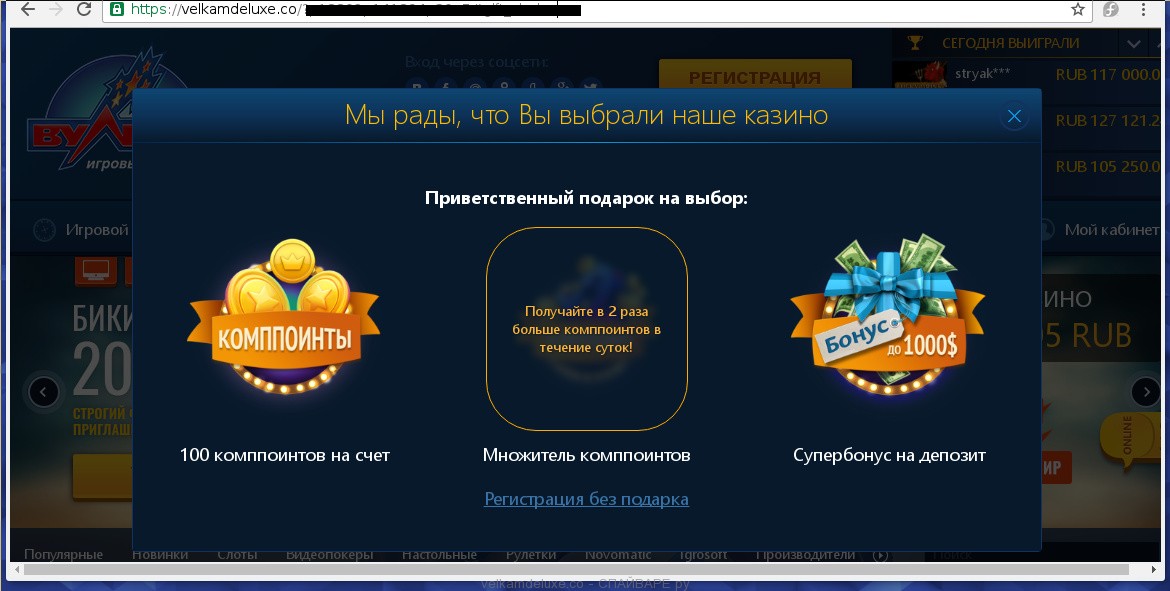
Другие симптомы заражения рекламным вирусом
Как паразит показывающий рекламу казино Вулкан проник на ваш компьютер
Способы очистки вашего компьютера от рекламы Вулкан казино
Другие симптомы заражения рекламным вирусом
- Рекламные баннеры интегрированы в сайты на которых вы точно знаете рекламы не должно быть
- Разнообразные случайные слова и фразы вставлены в ссылки
- Браузер показывает небольшие окна, которые рекомендуют обновить флеш плеер или другое программное обеспечение
- Неизвестные вам программы сами появились на компьютере
Как паразит показывающий рекламу казино Вулкан проник на ваш компьютер
Как бы это не казалось странным, но вероятнее всего он попал на компьютер благодаря вашим действиям. Обычно подобные вредные и ненужные программы проникают на ПК, когда пользователь инсталлирует бесплатное приложение, например, менеджер закачек, торрент клиент или редактор текста. Тут всё просто, Вулкан казино паразит просто интегрированан в инсталляционный пакет таких приложений и при их инсталляции он устанавливается автоматически тоже.
Поэтому нужно всегда очень внимательны относиться к тому, что вы собираетесь загрузить с Интернета! После запуска скачанной программы, на этапе установки, внимательно читайте все сообщения. Не спешите нажимать кнопку Agree или Согласен в окне, в котором приведено пользовательское соглашение. Обязательно внимательно прочитайте его. Старайтесь при установке любых программ выбирать пункт Advanced(Custom), то есть полностью контролировать, что и куда будет инсталлировано. Таким образом вы сможете избежать проникновение на ПК потенциально ненужных и рекламных программ. И главное, никогда не устанавливаете то, чему не доверяете!
Способы очистки вашего компьютера от рекламы Вулкан казино
Самостоятельно выполнить пошаговую инструкцию
Обратиться на форум за помощью в удалении рекламы Вулкан казино
Пошаговая инструкция, как удалить рекламу Вулкан казино из Хрома, Файрфокса и Интернет эксплорера
Следующая инструкция — это пошаговое руководство, которое нужно выполнять шаг за шагом. Если у вас что-либо не получается, то ОСТАНОВИТЕСЬ, запросите помощь написав комментарий к этой статье или создав новую тему на нашем форуме.
1. Удалить Вулкан казино из Chrome, Firefox и Internet Explorer, используя AdwCleaner
2. Удалить рекламу Вулкан казино, используя Malwarebytes Anti-malware
3. Удалить Вулкан казино рекламу в Chrome, сбросив настройки браузера
4. Удалить Вулкан казино рекламу в Firefox, сбросив настройки браузера
5. Удалить Вулкан казино рекламу в Internet Explorer, сбросив настройки браузера
6. Удалить Вулкан казино рекламу из Хрома, Файрфокса и Интернет Эксплорера, очистив их ярлыки
7. Заблокировать показ рекламы Вулкан казино и других подобных рекламных сайтов
8. Проверить планировщик заданий
1. Удалить Вулкан казино из Chrome, Firefox и Internet Explorer, используя AdwCleaner
AdwCleaner это небольшая программа, которая не требует установки на компьютер и создана специально для того, чтобы находить и удалять рекламные и потенциально ненужные программы. Эта утилита не конфликтует с антивирусом, так что можете её смело использовать. Деинсталлировать вашу антивирусную программу не нужно.
Скачайте программу AdwCleaner кликнув по следующей ссылке.
Скачать AdwCleaner
Скачано 1027370 раз(а)
Версия: 8.0.8
Автор: Malwarebytes, Xplode
Категория: Безопасность
Дата обновления: 9 октября, 2020
После окончания загрузки программы, запустите её. Откроется главное окно AdwCleaner.

Кликните по кнопке Сканировать. Программа начнёт проверять ваш компьютер. Когда проверка будет завершена, перед вами откроется список найденных компонентов Вулкан казино и других найденных паразитов.

Кликните по кнопке Очистка. AdwCleaner приступ к лечению вашего компьютера и удалит все найденные компоненты зловредов. По-окончании лечения, перезагрузите свой компьютер.
2. Удалить рекламу Вулкан казино, используя Malwarebytes Anti-malware
Malwarebytes Anti-malware это широко известная программа, созданная для борьбы с разнообразными рекламными и вредоносными программами. Она не конфликтует с антивирусом, так что можете её смело использовать. Деинсталлировать вашу антивирусную программу не нужно.
Скачайте программу Malwarebytes Anti-malware используя следующую ссылку.
Когда программа загрузится, запустите её. Перед вами откроется окно Мастера установки программы. Следуйте его указаниям.

Когда инсталляция будет завершена, вы увидите главное окно программы.

Автоматически запуститься процедура обновления программы. Когда она будет завершена, кликните по кнопке Запустить проверку. Malwarebytes Anti-malware начнёт проверку вашего компьютера.

Когда проверка компьютера закончится, Malwarebytes Anti-malware покажет вам список найденных частей вредоносных и рекламных программ.

Для продолжения лечения и удаления зловредов вам достаточно нажать кнопку Удалить выбранное. Этим вы запустите процедуру удаления рекламы Вулкан казино.
3. Удалить Вулкан казино рекламу в Chrome, сбросив настройки браузера
Сброс настроек Хрома позволит удалить вредоносные расширения и восстановить настройки браузера к значениям принятым по-умолчанию. При этом, ваши личные данные, такие как закладки и пароли, будут сохранены.
Откройте главное меню Хрома, кликнув по кнопке в виде трёх горизонтальных полосок (![]() ). Появится меню как на нижеследующей картинке.
). Появится меню как на нижеследующей картинке.

Выберите пункт Настройки. Открывшуюся страницу прокрутите вниз и найдите ссылку Показать дополнительные настройки. Кликните по ней. Ниже откроется список дополнительных настроек. Тут вам нужно найти кнопку Сброс настроек и кликнуть по ней. Гугл Хром попросит вас подтвердить свои действия.

Нажмите кнопку Сбросить. После этого, настройки браузера будут сброшены к первоначальным и всплывающие окна или перенаправление на Вулкан казино будет удалено.
4. Удалить Вулкан казино рекламу в Firefox, сбросив настройки браузера
Сброс настроек Файрфокса позволит удалить вредоносные расширения и восстановить настройки браузера к значениям принятым по-умолчанию. При этом, ваши личные данные, такие как закладки и пароли, будут сохранены.
Откройте главное меню Хрома, кликнув по кнопке в виде трёх горизонтальных полосок (![]() ). В появившемся меню кликните по иконке в виде знака вопроса (
). В появившемся меню кликните по иконке в виде знака вопроса (![]() ). Это вызовет меню Справка, как показано на рисунке ниже.
). Это вызовет меню Справка, как показано на рисунке ниже.

Здесь вам нужно найти пункт Информация для решения проблем. Кликните по нему. В открывшейся странице, в разделе Наладка Firefox нажмите кнопку Очистить Firefox. Программа попросит вас подтвердить свои действия.

Нажмите кнопку Очистить Firefox. В результате этих действий, настройки браузера будут сброшены к первоначальным. Этим вы удалите всплывающие окна с рекламой Вулкан казино.
5. Удалить Вулкан казино рекламу в Internet Explorer, сбросив настройки браузера
Сброс настроек Интернет Эксплорера и Эджа позволит удалить вредоносные расширения и восстановить настройки браузера к значениям принятым по-умолчанию.
Откройте главное браузера, кликнув по кнопке в виде шестерёнки (![]() ). В появившемся меню выберите пункт Свойства браузера.
). В появившемся меню выберите пункт Свойства браузера.

Здесь откройте вкладку Дополнительно, а в ней нажмите кнопку Сброс. Откроется окно Сброс параметров настройки Internet Explorer. Поставьте галочку в пункте Удалить личные настройки, после чего кликните кнопку Сброс.

Когда процесс сброса настроек завершиться, нажмите кнопку Закрыть. Чтобы изменения вступили в силу вам нужно перезагрузить компьютер. Таким образом вы сможете избавиться от рекламы Вулкан казино.
6. Удалить Вулкан казино рекламу из Chrome, Firefox и Internet Explorer, очистив их ярлыки
При проникновении на компьютер инфекция показывающая Вулкан казино рекламу может изменить ярлыки браузеров, дописав в поле Объект адрес рекламного сайта. Благодаря чему, при каждом запуске браузера будет открываться рекламный сайт.
Для очистки ярлыка браузера, кликните по нему правой клавишей и выберите пункт Свойства.

На вкладке Ярлык найдите поле Объект. Щелкните внутри него левой клавишей мыши, появится вертикальная линия — указатель курсора, клавишами перемещения курсора (стрелка -> на клавиатуре) переместите его максимально вправо. Вы увидите там добавлен адрес сайта рекламирующего казино Вулкан. Его и нужно удалить.

Удалив этот текст нажмите кнопку OK. Таким образом очистите ярлыки всех ваших браузеров, так как все они могут быть заражены.
7. Заблокировать показ рекламы Вулкан казино и других подобных рекламных сайтов
Чтобы повысить защиту своего компьютера, кроме антивирусной и антиспайварной программы, нужно использовать приложение блокирующее доступ к разннобразным опасным и вводящим в заблуждение веб-сайтам. Кроме этого, такое приложение может блокировать показ навязчивой рекламы, что так же приведёт к ускорению загрузки веб-сайтов и уменьшению потребления веб траффика.
Скачайте программу AdGuard используя следующую ссылку.
Скачать Adguard
Скачано 190757 раз(а)
Автор: © Adguard
Категория: Безопасность
Дата обновления: 17 июля, 2018
После окончания загрузки запустите скачанный файл. Перед вами откроется окно Мастера установки программы.

Кликните по кнопке Я принимаю условия и и следуйте указаниям программы. После окончания установки вы увидите окно, как показано на рисунке ниже.

Вы можете нажать Пропустить, чтобы закрыть программу установки и использовать стандартные настройки, или кнопку Начать, чтобы ознакомиться с возможностями программы AdGuard и внести изменения в настройки, принятые по-умолчанию.
В большинстве случаев стандартных настроек достаточно и менять ничего не нужно. При каждом запуске компьютера AdGuard будет стартовать автоматически и блокировать всплывающую рекламу, сайты подобные казино Вулкан, а так же другие вредоносные или вводящие в заблуждения веб странички. Для ознакомления со всеми возможностями программы или чтобы изменить её настройки вам достаточно дважды кликнуть по иконке AdGuard, которая находиться на вашем рабочем столе.
8. Проверить планировщик заданий
Мы рекомендуем, на последнем этапе очистки компьютера, проверить Библиотеку планировщика заданий и удалить все задания, которые были созданы вредоносными программами, так как именно они могут являться причиной автоматического открытия казино Вулкан при включении компьютера или через равные промежутки времени.
Нажмите на клавиатуре одновременно Windows и R (русская К). Откроется небольшое окно с заголовком Выполнить. В строке ввода введите «taskschd.msc» (без кавычек) и нажмите Enter. Откроется окно Планировщика заданий. В левой его части выберите пункт «Библиотека планировщика заданий», как показано на следующем примере.

В средней части вы увидите список установленных заданий. Выберите первое заданий, а в его свойствах, которые откроются чуть ниже выберите вкладку Действия. По очереди просматривайте все задания, обращайте внимание на то, что оно запускает на вашем компьютере. Нашли что-то подобное «explorer.exe hxxp://адрес сайта» или «chrome.exe hxxp://адрес сайта», то это задание можно смело удалять. Если вы не уверены, что запускает задание, то проверьте его через наш сайт или в поисковой системе, по названию запускаемого файла. Если файл — компонент вируса или вредоносной программы, то это задание тоже смело можно удалять.
Определившись с заданием, которое нужно удалить, кликните по нему правой клавишей мыши и выберите пункт Удалить. Этот шаг выполните несколько раз, если вы нашли несколько заданий, которые были созданы вредоносными программами. Пример удаления задания, созданного рекламным вирусом, показан на нижеследующем рисунке.

Удалив все задания, закройте окно Планировщика заданий.
Выполнив эту инструкцию, ваш компьютер должен быть полностью вылечен от рекламных баннеров и всплывающих окошек Вулкан казино в Google Chrome, Mozilla Firefox, Internet Explorer и Microsoft Edge. К сожалению, авторы рекламных приложений постоянно их обновляют, затрудняя лечение компьютера. Поэтому, в случае если эта инструкция вам не помогла, значит вы заразились новой версией рекламного вируса и тогда лучший вариант — обратиться на наш форум.
Для того чтобы в будущем больше не заразить компьютер, пожалуйста следуйте трём небольшим советам
- При установке новых программ на свой компьютер, всегда читайте правила их использования, а так же все сообщения, которые программа будет вам показывать. Старайтесь не производить инсталляцию с настройками по-умолчанию!
- Держите антивирусные и антиспайварные программы обновлёнными до последних версий. Так же обратите внимание на то, что у вас включено автоматическое обновление Windows и все доступные обновления уже установлены. Если вы не уверены, то вам необходимо посетить сайт Windows Update, где вам подскажут как и что нужно обновить в Windows.
- Если вы используете Java, Adobe Acrobat Reader, Adobe Flash Player, то обязательно их обновляйте вовремя.
Источник
Одним из самых распространенных вирусов является рекламный. Он проникает на компьютер, если он не был достаточно защищен антивирусами, и начинает свою работу: показывает рекламные объявления во всех доступных ему местах. Обычно сильнее всего страдает браузер, так как в нем пользователь проводит больше всего времени. Реклама выскакивает резко, постоянно и в непредвиденных местах, так что очень часто на нее можно нажать, совершенно не желая этого. Рекламируются таким способом обычно компании, которым не привыкать действовать нечестным способом. Одним из таких навязчивых вирусов является «Казино Вулкан», но есть способы, которые помогут убрать и удалить его.
Что это за вирус и как он действует
Одна из таких компаний рекламирует свое интернет-казино, называемое «Вулкан». Если ваш компьютер будет заражен этим вирусом, то повсюду будут вылезать баннеры, ссылки и интерактивные флеш-баннеры, они представляют собой мини-игру, в которой необходимо выполнить несложное действие, чтобы добиться перехода по ссылке. Серьезность проблемы заключается в том, что от этого вида рекламы, скорее всего, не поможет Add Block или похожие расширения.
Как убрать и удалить рекламу «Казино Вулкан» в браузере
Удаления подобного вируса тяжелая вещь, так как он действует не так, как большинство вирусов, которые запускаются одноразово, вместо этого вирус «Вулкан» заражает собой множество файлов обозревателя и остальных программ, за которые может зацепиться в будущем. То есть, удалить вирус недостаточно, так как он останется в файлах и самостоятельно восстановится спустя некоторое время.
Проверка антивирусом
Несмотря на вышеописанные условия, сначала надо проверить компьютер на вирусы в любом случае, чтобы антивирус удалил хотя бы часть зараженных файлов.
- Открываем установленный на вашем компьютере антивирус.Открываем антивирус
- Запускаем полную проверку на вирусы и дожидаемся окончания процесса.Проверяем компьютер на вирусы
- Удаляем все найденные вирусы и файлы, содержащие их.Удаляем найденные вирусы
Замена ярлыка
Часто, вирус «Вулкан» заменяем ярлыки веб-сёрферов, находящиеся на рабочем столе, своими ярлыками, которые вызывают не открытие браузера, а открытие программы вируса.
- Находим на рабочем столе ярлык вашего браузера и кликаем по нему правой кнопкой мыши. В открывшемся меню выбираем раздел «Расположение файла».Ищем расположение ярлыка
- В открывшейся папке будет находиться ненастоящий файл с именем, похожим на название браузера, но при этом имеющий другое расширение, например, bat. Удалите этот файл, не забудьте стереть его и из корзины.Удаляем вирусный файл
- Создайте новый ярлык на рабочем столе, ведущий к файлу, который отвечает за запуск вашего браузера.Создаем ярлык заново
Удаление временных файлов
Чаще всего вирус прячется во временных файлах, поэтому их стоит очистить, для этого необходимо выполнить следующие действия:
- Откройте проводник, который позволяет перемещаться по папкам системы.Открываем проводник
- Перейдите по следующему пути: C:UsersИмя пользователяAppDataLocalTemp.Переходим до папки
- Сотрите все содержимое папки Temp, так как невозможно узнать, какие из этих файлов уже заражены вирусом.Удаляем содержимое папки
- Скачиваем и устанавливаем бесплатную программу CCleaner с официального сайта разработчика — https://ccleaner.org.ua/download/.Скачиваем программу
- Запустите приложение, в блоке Windows отметьте все файлы, связанные с интернетом и браузерами.Отмечаем файлы
- Кликнете по кнопке «Анализ» и дождитесь окончания процесса.Нажимаем кнопку «Анализ»
- Как только программа просканирует компьютер на наличие временных файлов, нажмите кнопку «Очистить».Нажимаем кнопку «Очистить»
Использование сторонней программы
Теперь необходимо просканировать компьютер с помощью специальной антишпионской программы.
- Скачиваем и устанавливаем программу SpyHunter (https://www.softportal.com/software-42700-spyhunter.html).Скачиваем приложение
- Откройте программу и выберите все типы сканирования.Выбираем тип сканирования
- Начните сканирование компьютера и дождитесь окончания процесса.Начинаем анализ
- Удалите все найденные вредоносные элементы, нажав кнопку «Обезвреживание угроз».Нажимаем кнопку «Обезвреживание угроз»
Отключение расширений
Последнее, что остается сделать — удалить расширения, автоматически добавленные в браузеры вирусом. Далее будет рассмотрена, как это сделать в самых популярных браузерах.
Google Chrome
- Разверните меню браузера.Разворачиваем меню
- Перейдите к пункту «Настройки».Переходим в раздел «Настройки»
- Находясь в дополнительный настройках, нажмите кнопку «Сброс настроек» и подтвердите действия.Сбрасываем настройки
Mozilla Firefox
- Откройте меню браузера.Разворачиваем меню
- Перейдите к разделу «Информация для решения проблем».Открываем раздел «Информация для решения проблем»
- Нажмите кнопку «Очистить Firefox» и подтвердите действие.Очищаем браузер
Internet Explorer
- Откройте меню браузера.Открываем меню браузера
- Перейдите к разделу «Свойства браузера».Открываем свойства браузера
- Находясь во вкладке «Дополнительно», нажмите кнопку «Сброс».Нажимаем кнопку «Сброс»
- Подтвердите действие, предварительно отметив галочкой пункт «Удалить личные данные».Подтверждаем сброс
Opera
- Разверните меню браузера, нажав на иконку Opera в левом верхнем углу экрана.Разворачиваем меню
- Перейдите в раздел «Расширения».Переходим к разделу «Расширения»
- Перейдите к подразделу «Менеджер расширений» и отключите в нем дополнение, связанное с Вулканом.Переходим к подразделу «Менеджер расширений»
Яндекс Браузер
- Разверните меню браузера.Разворачиваем меню
- Перейдите в раздел «Дополнения» и отключите дополнение, связанное с Вулканом.Переходим в раздел «Дополнения»
Microsoft Edge
- Разверните меню браузера.Разворачиваем меню
- Перейдите к разделу «Расширения» и отключите дополнение, связанное с Вулканом.Переходим в раздел «Расширения»
Как избежать подобных проблем в будущем
Чтобы проблема с казино «Вулкан» не возникла вновь, придерживайтесь следующих простых правил:
- Никогда не оставляйте компьютер без антивируса, особенно в те моменты, когда он подключен к интернету.
- Не переходите по подозрительным ссылкам и сайтам.
- Перед тем как установить очередную программу, проверьте ее на наличие вирусов.
- Во время установки приложений всегда выбирайте детальную настройку установки, чтобы иметь возможность снять галочки, отменив тем самым скачивание различных рекламных браузеров и программ.
Вирус, который добавляет во все места рекламу казино «Вулкан», не несет прямой вред компьютеру, но приводит к тому, что вы постоянно будете открыть подозрительные рекламные сайты. Простая проверка компьютера на вирусы не поможет, необходимо выполнить все вышеописанные инструкции. Если это не помогло избавиться от вируса, то остается только одно — удалить браузер и установить его с нуля.
- Автор: Денис Долгополов
- Распечатать
Оцените статью:
Источник
